카페24에 워드프레스를 올렸다? 그렇다면 이제 네이버 검색 노출을 위한 첫 단추, 서치어드바이저(옛 웹마스터도구) 등록입니다. 아래 순서대로 그대로 따라 하면 10분 내에 소유권 확인부터 RSS·사이트맵 제출까지 끝낼 수 있어요.

1. 서치어드바이저 접속 및 사이트 추가
- https://searchadvisor.naver.com 접속 후 네이버 아이디로 로그인
- 왼쪽 메뉴에서 사이트 관리 → 사이트 등록 → 최상위 주소 입력(예: https://limitsend.com) → 계속
이제 소유권 확인 단계로 이동합니다. 확인 방식은 두 가지(HTML 파일 업로드, HTML 메타태그). 워드프레스 운영자라면 HTML 메타태그가 가장 간편합니다.
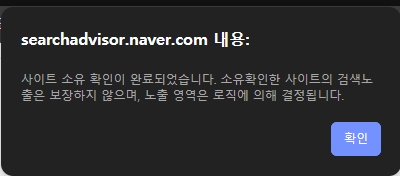
사이트 등록 후 ‘HTML 파일 업로드’와 ‘HTML 태그’ 중에서 확인 방법을 선택
카페24 호스팅을 하실경우 사용하는 서비스에 따라서 SSL이 설치가 되어 있지 않아서 http://내주소 만 연결이 되는 경우도 있습니다.
https://내주소 도 연결하기 위해서는 cafe24에서 ssl를 무료로 발급을 받아야 되는데 1개의 도메인에 대해서 무료의 경우도 설치비용이 11000원이 발생을 합니다.

2. 소유권 확인 A – HTML 메타태그로 가장 빠르게
- 소유확인 화면에서 HTML 태그 라디오 버튼 선택
- 표시된
<meta name="naver-site-verification" content="…">코드를 통째로 복사 - 워드프레스 관리자에서 헤드 영역(head)에 삽입
방법은 두 가지입니다.
방법 A-1. 테마 편집기에서 직접 삽입(차일드 테마 권장)
워드프레스 관리자 → 모양 → 테마 편집기 → header.php 파일의 </head> 바로 위에 메타태그 붙여넣기 → 업데이트
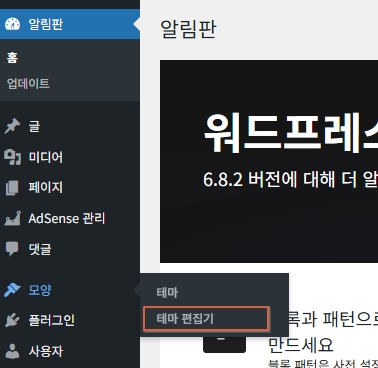
모양 → 테마 편집기에서 header.php를 열어 <head> 영역에 메타태그 삽입
사용하는 테마에 따라 위치가 나오지 않을 때도 있습니다.
방법 A-2. 플러그인으로 안전하게 삽입(테마 변경해도 안전)
플러그인 → 새로 추가 → Insert Headers And Footers 또는 WPCode 설치/활성화
설정 → WP Headers and Footers(또는 WPCode) → Header 입력칸에 메타태그 붙여넣기 → 저장
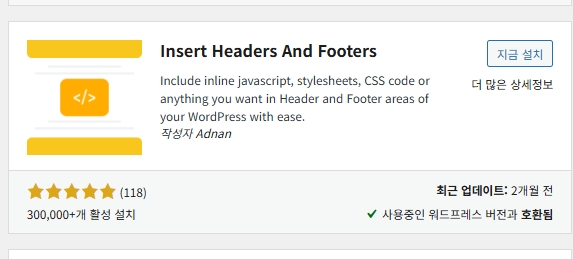
설정 → WP Headers and Footers(또는 WPCode) 경로에서 헤더에 코드 삽입
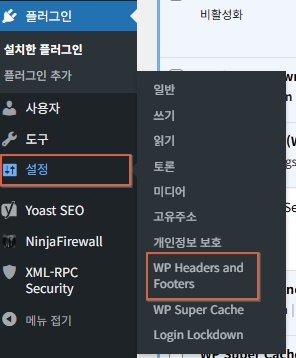
코드 삽입형 플러그인을 설치하면 테마를 바꿔도 태그가 유지되어
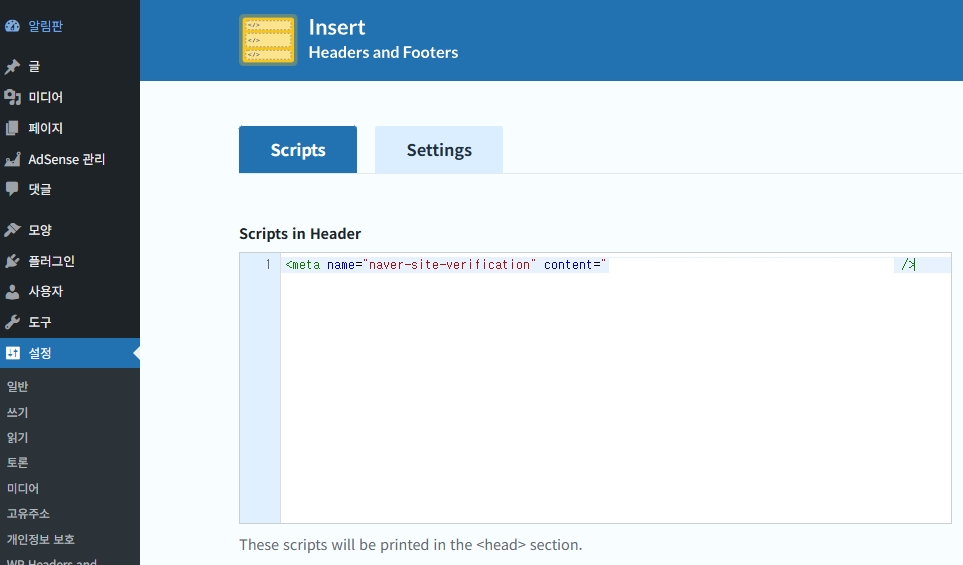
메타태그는 반드시 <head> 내부에 들어가야 합니다. 넣고 저장
워드프레스로 돌아가 저장이 끝났다면 서치어드바이저로 돌아가 소유확인 버튼을 클릭합니다. 성공 메시지가 뜨면 완료!
“사이트 소유 확인이 완료되었습니다” 메시지가 보이면 1단계 통과
3. 소유권 확인 B – HTML 파일 업로드(대안)
메타태그가 어려운 환경이라면 HTML 파일 업로드 방식 선택 → naver-xxxx.html 파일을 다운로드 → 카페24 웹FTP에서 워드프레스 루트(보통 index.php가 있는 최상위 폴더)에 업로드 → 브라우저로 https://도메인/naver-xxxx.html 열림 확인 → 소유확인 클릭.
팁: 파일을 서브폴더에 넣으면 실패하니 꼭 루트에!
4. RSS 제출 – 최신 글 수집 가속
워드프레스 기본 RSS 주소 예시는 https://limitsend.com/rss 또는 https://limitsend.com/feed 입니다(둘 중 하나만 제출해도 충분). 서치어드바이저 왼쪽 메뉴 요청 → RSS 제출에서 주소를 넣고 확인을 누르세요.
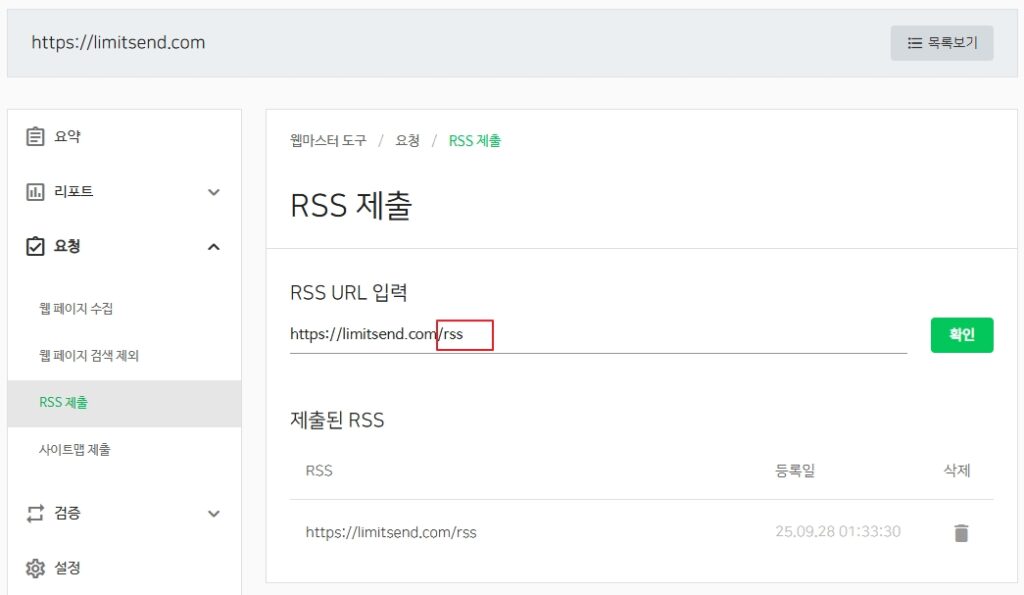
워드프레스는 /rss 또는 /feed로 RSS가 제공되며 둘 중 하나만 제출해도 OK
5. 사이트맵 제출 – 전체 URL 인덱스 도우미
SEO 플러그인(예: Yoast, RankMath)을 사용하면 자동으로 사이트맵이 생성됩니다. 대표 주소는 https://limitsend.com/sitemap_index.xml
서치어드바이저 → 요청 → 사이트맵 제출에서 위 주소를 넣어 제출하세요.
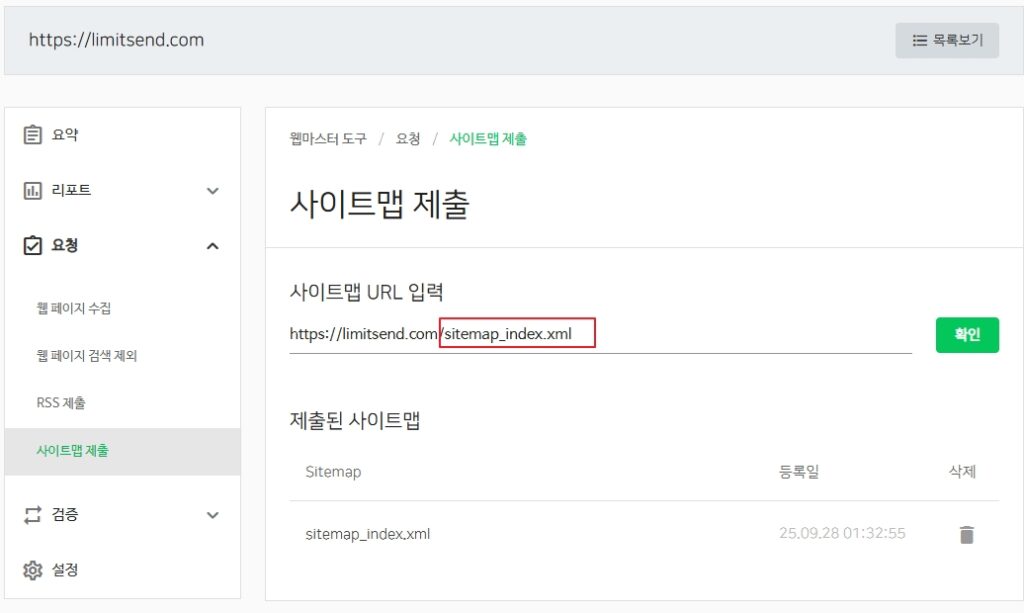
인덱스 사이트맵을 제출하면 글·페이지·카테고리 등 세부 사이트맵을 한 번에 관리할 수 있음
6. 등록 후 체크리스트 7가지
- 사이트 주소는 항상 https 버전으로 제출했는가
- RSS/사이트맵 URL이 실제로 열리는가(브라우저에서 200 OK 확인)
- robots.txt에서 실수로
Disallow: /로 막아놓지 않았는가 - 혼합 콘텐츠(이미지/스크립트가 http로 남아 자물쇠 깨짐) 없는가
- 도메인 리다이렉트가 한쪽으로 일관되게 걸렸는가(www ↔ non-www)
- 초기에는 리포트 → 웹페이지 수집에서 오류/차단이 없는지 주기적으로 점검
- 글 발행 후에는 RSS/사이트맵이 새 글을 잘 반영하는지 확인
7. 자주 묻는 질문(실전 답변)
Q. 메타태그 vs HTML 파일, 어떤 게 더 좋나요?
A. 둘 다 동일하게 유효합니다. 워드프레스라면 메타태그 + 코드삽입 플러그인이 테마 바꿔도 안전해 선호됩니다.
Q. 소유권 확인 후 태그/파일을 삭제해도 되나요?
A. 그대로 두는 걸 권장합니다. 테마 교체나 이사 중 실수로 삭제되면 소유권이 풀릴 수 있어요.
Q. 언제부터 네이버에 노출되나요?
A. 소유권 확인은 수집의 전제 조건일 뿐, 노출은 수집·색인 주기에 따라 반영됩니다. RSS와 사이트맵을 제출해 리드타임을 줄이세요.
Q. RSS가 /rss와 /feed 둘 다 되는데 뭘 쓰죠?
A. 둘 중 하나만 제출하면 됩니다. 개인적으로는 /rss를 권장합니다(간단하고 기억하기 쉬워요).
8. 문제 해결 가이드
• “소유권 확인 실패”: 메타태그가 <head> 바깥에 있거나 캐시로 인해 반영이 늦은 경우. 캐시 삭제 후 재시도
• “파일 확인 실패”: HTML 파일을 루트에 올렸는지, 스펠링이 정확한지, https://도메인/naver-xxxx.html로 직접 열리는지 확인
• “사이트맵 제출 오류”: SEO 플러그인의 사이트맵 기능이 비활성화되었거나 보안 플러그인이 차단. 플러그인 설정에서 사이트맵 활성화
• “RSS 제출 오류”: 퍼머링크 구조/보안 플러그인에 의해 피드가 막힌 경우. 일시적으로 보안 규칙을 완화하고 제출
9. 카페24 사용자에게 드리는 한 줄 요약
- “사이트 등록 → 메타태그(head) 삽입 → 소유확인 → RSS·사이트맵 제출” 이 순서만 지키면 끝
- 테마를 자주 바꾸거나 작업이 잦다면 코드삽입 플러그인으로 관리하세요. 실수로 header.php를 덮어써도 태그가 안전합니다.